3 τρόποι εισαγωγής επαφών από το Excel στο iPhone
Η πρόσβαση στις επαφές της επιχείρησής σας στο iPhone σας καθιστά εύκολη και αποτελεσματική τη διαχείριση της επιχείρησής σας. Αυτό συμβαίνει επειδή έχετε πρόσβαση σε όλες τις σημαντικές επαφές, που εκτείνονται από τους διανομείς, τους πωλητές έως και τους πελάτες.
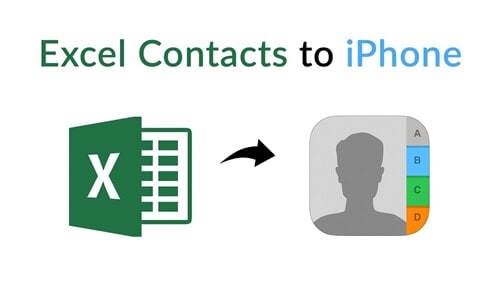
Ωστόσο, δεν είναι εφικτό να προσθέσετε κάθε επαφή με μη αυτόματο τρόπο από τη διαφορετική βάση δεδομένων επαφών της επιχείρησής σας στον υπολογιστή σας στο iPhone σας, ειδικά όταν αλλάζετε σε ένα νέο iPhone όπως το iPhone 13.
Αλλά, για την καλή τύχη πολλών, με το iPhone, οι επαφές μπορούν εύκολα να εισαχθούν μέσω του αρχείου excel. Σε αυτό το άρθρο, θα εξετάσουμε τον οδηγό βήμα προς βήμα για τον τρόπο εισαγωγής επαφών από το excel στο iPhone με το iTunes.
Στη συνέχεια, θα συζητήσουμε επίσης πώς θα μπορούσατε να μεταφέρετε το Excel στο iPhone μέσω του iCloud και, τέλος, με ένα εργαλείο τρίτου κατασκευαστή. Λοιπόν, μετακινηθείτε προς τα κάτω και ας μάθουμε:
- Μέρος 1: Πώς να μεταφέρετε το Excel στο iPhone συμπεριλαμβανομένου του iPhone 13/12 Pro(Max) μέσω του iTunes
- Μέρος 2: Πώς να μεταφέρετε το Excel στο iPhone Συμπεριλαμβανομένου του iPhone 13/12 Pro(Max) μέσω του iCloud;
- Μέρος 3: Πώς να μεταφέρετε το Excel στο iPhone Συμπεριλαμβανομένου του iPhone 13/12 Pro(Max) χωρίς το iTunes;
Μέρος 1: Πώς να μεταφέρετε το Excel στο iPhone συμπεριλαμβανομένου του iPhone 13/12 Pro(Max) μέσω του iTunes
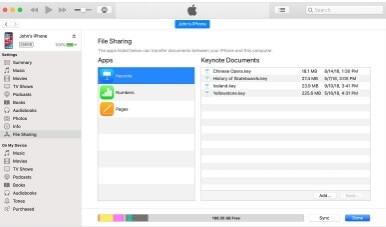
Εάν ο υπολογιστής σας έχει εγκατεστημένο το macOS Mojave 10.14 ή παλαιότερη έκδοση, τότε μπορείτε να μεταφέρετε γρήγορα ένα υπολογιστικό φύλλο excel με τη μορφή μορφής Vcard ή CSV από τον υπολογιστή σας στο iPhone ή το iPad σας.
Αυτή η μέθοδος είναι τέλεια εάν δεν χρησιμοποιείτε το iCloud. Από την άλλη πλευρά, εάν το σύστημά σας διαθέτει macOS Catalina 10.15, χρειάζεστε ένα Finder για τη μεταφορά υπολογιστικών φύλλων excel σε όλες τις συσκευές. Ακολουθεί ο μίνι οδηγός βήμα προς βήμα για την εισαγωγή επαφών από το excel στο iPhone:
Βήμα 1: Συνδέστε το iPad ή το iPhone σας στον υπολογιστή Mac και, στη συνέχεια, ανοίξτε το λογισμικό iTunes. Μετά από λίγα δευτερόλεπτα, το εικονίδιο της συσκευής θα εμφανιστεί στην επάνω αριστερή γωνία της οθόνης.
Βήμα 2: Πρέπει να κάνετε κλικ στο κουμπί συσκευής στο iTunes μόλις εμφανιστεί η συνδεδεμένη συσκευή σας και από το πλάι, ο πίνακας κάνει κλικ στην κοινή χρήση αρχείων.
Βήμα 3: Από την αριστερή λίστα του πίνακα, πρέπει να προσθέσετε τον αριθμό που θέλετε να μεταφέρετε στο iPhone σας.
Βήμα 4: Πρέπει να επιλέξετε το υπολογιστικό φύλλο επαφών που θέλετε να εισαγάγετε στο iPhone σας, τη μικρογραφία του υπολογιστικού φύλλου. Στη συνέχεια, κάντε κλικ στην προσθήκη. Το έγγραφο υπολογιστικού φύλλου θα βρίσκεται στη λίστα εγγράφων αριθμών του iTunes.
Βήμα 5: Ανοίξτε τους αριθμούς στο iPad ή το iPhone σας.
Βήμα 6: Σε αυτό το βήμα, πρέπει να πατήσετε το αρχείο στην αρχική οθόνη. Στη συνέχεια, πατήστε περιήγηση στο κάτω μέρος της οθόνης και το τελευταίο πάτημα στο iPhone μου.
Βήμα 7: Τέλος, εάν πρέπει να ανοίξετε το εισαγόμενο έγγραφο στο iPhone σας, πρέπει να πατήσετε το φάκελο αριθμών και στη συνέχεια θα πραγματοποιηθεί η διαδικασία μεταφοράς.
Πλεονεκτήματα του iTunes
- Υποστηρίζει τις περισσότερες εκδόσεις iPod, iPad και iPhone.
- Λειτουργεί τέλεια με καλώδιο USB και ασύρματο δίκτυο
- Άμεση μεταφορά αρχείων μεταξύ συσκευών Apple.
Μειονεκτήματα του iTunes
- Απαιτεί πολύ χώρο στο δίσκο
- Δεν υποστηρίζει κάθε εφαρμογή iPhone τη δυνατότητα κοινής χρήσης αρχείων του iTunes
- Δεν είναι δυνατή η εισαγωγή πολλών φακέλων με το iTunes
Μέρος 2: Πώς να μεταφέρετε το Excel στο iPhone Συμπεριλαμβανομένου του iPhone 13/12 Pro(Max) μέσω του iCloud;
Τώρα, ερχόμαστε στην άλλη μέθοδο μεταφοράς επαφών από το excel στο iPhone με το iCloud.
Βήμα 1: Επισκεφθείτε την ιστοσελίδα www.iCloud.com, και εκεί πρέπει να συνδεθείτε χρησιμοποιώντας το όνομα χρήστη και τον κωδικό πρόσβασής σας στην Apple.
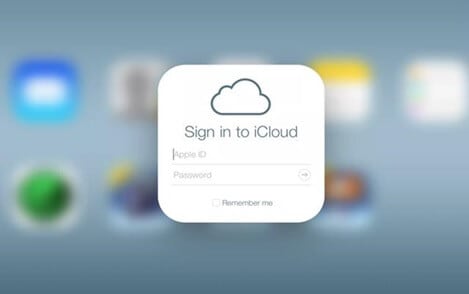
Βήμα 2: Πρέπει να συνδέσετε το iPhone σας στον υπολογιστή Mac για να μεταφέρετε επαφές από το excel στο iPhone.
Βήμα 3: Κάντε κλικ στο εικονίδιο Επαφές από τις επαφές excel στο iPhone ή το iPod σας.
Βήμα 4: Στην κάτω αριστερή γωνία της οθόνης iCloud, θα πρέπει να κάνετε κλικ στο εικονίδιο με το Gear και στη συνέχεια να επιλέξετε την επιλογή Εισαγωγή vCard.
Βήμα 5: Στη συνέχεια, θα πρέπει να μεταβείτε στη διαδρομή φακέλου όπου έχει αποθηκευτεί το αρχείο VCF στον υπολογιστή Mac σας και, τέλος, κάντε κλικ στο κουμπί άνοιγμα.
Βήμα 6: Το τελευταίο βήμα είναι να μεταβείτε στην ενότητα επαφών στη συσκευή σας iPhone ή iPod. Όταν ο λογαριασμός iCloud έχει συγχρονιστεί με τη συσκευή σας iPhone, θα μπορείτε να δείτε όλες τις επαφές που έχουν μετατραπεί.
Πλεονεκτήματα του iCloud
- Προσβάσιμο από οπουδήποτε και πολύ ασφαλές.
- Άφθονο αποθηκευτικό χώρο για να αποθηκεύσετε όλα τα πράγματα σας, από ψηφιακό περιεχόμενο μέχρι μηνύματα και επαφές.
Μειονεκτήματα του iCloud
- Ένα ακριβό λογισμικό που πρέπει να έχετε στον υπολογιστή σας.
- Η διεπαφή χρήστη προκαλεί σύγχυση για άτομα με τεχνικά προβλήματα.
Μέρος 3: Πώς να μεταφέρετε το Excel στο iPhone Συμπεριλαμβανομένου του iPhone 13/12 Pro(Max) χωρίς το iTunes;
Εδώ, συζητάμε πώς να μεταφέρετε επαφές από το excel στο iPhone χωρίς το iTunes. Επειδή πολλοί άνθρωποι θεωρούν πολύπλοκη την ολοκλήρωση της μεταφοράς με το iTunes, καθώς περιλαμβάνει πολλά πολύπλοκα βήματα και απαιτεί αρκετό χώρο στο δίσκο, προτείνουμε το DrFoneTool, είναι δωρεάν λογισμικό τρίτων κατασκευαστών που είναι εύκολο και αξιόπιστο στη χρήση. Αυτό το λογισμικό είναι διαθέσιμο για υπολογιστές Windows και Mac και παρέχεται με δωρεάν δοκιμή. Έτσι, μπορείτε να μεταφέρετε επαφές από το excel στο iPhone χωρίς να ξοδέψετε δεκάρα.
Το DrFoneTool λειτουργεί άψογα με τις περισσότερες εκδόσεις του iOS. Είναι ο πιο ισχυρός τρόπος για να μεταφέρετε όλα τα είδη επαφών μεταξύ του υπολογιστή σας και του iPhone. Εκτός από την εισαγωγή επαφών από το excel στο iPhone, μπορείτε να μεταφέρετε βίντεο, φωτογραφίες, μηνύματα και άλλα πράγματα με μερικά απλά βήματα. Επιπλέον, μπορείτε να μεταφέρετε περιεχόμενο iTunes. Και, το καλύτερο μέρος, δεν χρειάζεται να εγκαταστήσετε το iTunes στον υπολογιστή σας.
Τι είναι το DrFoneTool;
Το DrFoneTool ξεκίνησε ως μια απλή μονάδα επιδιόρθωσης και ανάκτησης iOS. Στη συνέχεια, οι μηχανικοί πρόσθεσαν ένα φάσμα περισσότερων λειτουργιών και ομοίως άρχισαν να προσφέρουν τις υπηρεσίες τους σε συσκευές Android.
Πρέπει να σημειώσετε ότι οι σουίτες Android και iOS δεν είναι ισοδύναμες επειδή τα δύο πλαίσια εργασίας έχουν διάφορες λειτουργίες και προϋποθέσεις.
Από τότε που προωθήθηκε, το DrFoneTool συνέχισε να αναπτύσσεται για μεγάλο χρονικό διάστημα και έχει σήμερα περισσότερες από 50 εκατομμύρια εγκαταστάσεις παγκοσμίως. Το DrFoneTool είναι ένα προϊόν της Wondershare, ένα απίστευτο λογισμικό με μια σειρά από χαρακτηριστικά που λειτουργεί με τις πιο πρόσφατες συσκευές και λειτουργικά συστήματα. Είναι ασφαλές λογισμικό με τα πιο αναβαθμισμένα χαρακτηριστικά ασφαλείας για πλήρη προστασία.
Είναι δωρεάν λογισμικό που μπορείτε να κατεβάσετε τόσο στον υπολογιστή Mac όσο και στον υπολογιστή Windows.

DrFoneTool – Διαχείριση τηλεφώνου (iOS)
Εισαγωγή επαφών από το Excel στο iPhone
- Μεταφέρετε τη μουσική, τις φωτογραφίες, τα βίντεο, τις επαφές, τα SMS, τις εφαρμογές κ.λπ. με ένα απλό κλικ.
- Δημιουργήστε αντίγραφα ασφαλείας των δεδομένων iPhone/iPad/iPod στον υπολογιστή και επαναφέρετέ τα για να αποφύγετε την απώλεια δεδομένων.
- Μετακινήστε μουσική, επαφές, βίντεο, μηνύματα κ.λπ. από το παλιό τηλέφωνο σε ένα νέο.
- Εισαγωγή ή εξαγωγή αρχείων μεταξύ τηλεφώνου και υπολογιστή.
- Αναδιοργανώστε και διαχειριστείτε τη βιβλιοθήκη iTunes χωρίς να χρησιμοποιήσετε το iTunes.
- Πλήρως συμβατό με τις νεότερες εκδόσεις iOS και iPod.
3981454 οι άνθρωποι το έχουν κατεβάσει
Βήμα 1: Αρχικά, πρέπει να μετατρέψετε τα αρχεία σας Excel σε αρχείο Vcard ή αρχείο CSV, να συνδέσετε τη συσκευή iOS στον προσωπικό σας υπολογιστή μέσω του αυθεντικού καλωδίου και να εκκινήσετε την εφαρμογή DrFoneTool. Θα εμφανιστεί η οθόνη καλωσορίσματος, όπου θα κάνετε κλικ στη μονάδα μεταφοράς.

Βήμα 2: Αφού συνδέσετε τη συσκευή σας, δεν χρειάζεται να κάνετε τίποτα, καθώς το λογισμικό DrFoneTool εντόπισε οποιαδήποτε νέα συνδεδεμένη συσκευή. Μόλις εντοπιστεί, θα ξεκινήσει η διαδικασία μεταφοράς και θα εμφανιστεί αυτόματα το παράθυρο μεταφοράς.
Βήμα 3: Αντί να επιλέξετε πληροφορίες από την αρχική καρτέλα, πρέπει να μεταβείτε στην καρτέλα πληροφοριών.

Βήμα 4: Στην καρτέλα πληροφοριών, θα βρείτε σημαντικά δεδομένα που σχετίζονται με τη συσκευή σας στα SMS και στις επαφές της συσκευής σας. Μπορείτε να κάνετε εναλλαγή μεταξύ SMS και επαφών από τον αριστερό πίνακα.
Βήμα 5: Πρέπει να κάνετε κλικ στο κουμπί εισαγωγής και να επιλέξετε τον τύπο του αρχείου που θέλετε να εισαγάγετε από τον υπολογιστή σας στο iPhone σας. Η πιο κοινή μορφή είναι το CSV.
Βήμα 6: Πρέπει να κάνετε ‘Μετάβαση στην τοποθεσία’ αυτών των αρχείων και στη συνέχεια να κάνετε κλικ στο κουμπί ΟΚ. Μόλις ολοκληρωθεί, τα δεδομένα θα εισαχθούν από τη μορφή excel στο iPhone σας.
Πλεονεκτήματα του λογισμικού DrFoneTool για εισαγωγή επαφών από το Excel στο iPhone
- Συμβατό με τα πιο πρόσφατα λειτουργικά συστήματα και συσκευές.
- Υποστηρίζεται από εγγύηση επιστροφής χρημάτων και δωρεάν τεχνική υποστήριξη.
- Έχει μια απλή και φιλική προς το χρήστη διεπαφή που επιτρέπει σε οποιονδήποτε να τη χρησιμοποιήσει χωρίς δυσκολία.
- Κατά τη μεταφορά, θα έχετε την ελευθερία να διαχειριστείτε τα δεδομένα όπως επεξεργασίες, διαγραφή και προσθήκη με προεπισκόπηση.
- Το απόρρητό σας προστατεύεται με προηγμένη κρυπτογράφηση.
- Υποστήριξη email 24*7 για να διαγράψετε ακόμη και το ερώτημά σας για ένα λεπτό.
Μειονεκτήματα του λογισμικού DrFoneTool για εισαγωγή επαφών από το Excel στο iPhone
- Απαιτείται ενεργή σύνδεση στο Διαδίκτυο για την ολοκλήρωση της διαδικασίας μεταφοράς.
Στο τέλος
Από αυτό το άρθρο, διαπιστώσαμε ότι μπορούμε να κάνουμε μεταφορά επαφών από το excel στο iPhone. Ωστόσο, αυτή η μέθοδος έχει πολλά ελαττώματα, επομένως μάθαμε πώς να μεταφέρουμε επαφές από το excel στο iPhone με το iCloud. Παρουσιάζουμε έναν γρήγορο, βήμα προς βήμα οδηγό με το iTunes, τον οποίο μπορείτε να εφαρμόσετε την επόμενη φορά.
Πάνω απ ‘όλα, εάν δεν θέλετε να δοκιμάσετε καμία από τις παραπάνω μεθόδους, εξηγήσαμε πώς να εισάγετε επαφές από το excel στο iPhone με το DrFoneTool. Είναι αξιόπιστο λογισμικό που κατεβάζετε δωρεάν και μεταφέρει αρχεία στον υπολογιστή και στο iPhone σας. Μπορείτε να εισαγάγετε επαφές με μερικά κλικ όπως περιγράφεται παραπάνω.
Επισημάναμε τα πλεονεκτήματα και τα μειονεκτήματα κάθε μεθόδου. Έτσι, η μπάλα στο γήπεδο σας, έχετε κάνει το τελικό call με βάση την πολυπλοκότητα και την ασφάλεια κάθε μεθόδου.
Έχουμε χρησιμοποιήσει οποιαδήποτε από τις παραπάνω μεθόδους για την εισαγωγή επαφών από το Excel στο iPhone, θα θέλαμε να ακούσουμε τη γνώμη σας στην ενότητα σχολίων αυτής της ανάρτησης ιστολογίου.
πρόσφατα άρθρα